Infra - Exchange Server
Classificando Mensagens no Exchange Server 2007 - Parte II
Nesta segunda parte do artigo Classificando mensagens no Exchange 2007 e Outlook 2007 vamos adicionar ao conteúdo visto na parte I deste artigo e vamos verificar como trabalhamos com múltiplos idiomas, como definimos a classificação de forma automática utilizando regras de transporte e na última seção vamos visualizar onde as informações de Message Classification ficam armazenadas no Active Directory.
por Anderson PatricioNesta segunda parte do artigo Classificando mensagens no Exchange 2007 e Outlook 2007 vamos adicionar ao conteúdo visto na parte I deste artigo e vamos verificar como trabalhamos com múltiplos idiomas, como definimos a classificação de forma automática utilizando regras de transporte e na última seção vamos visualizar onde as informações de Message Classification ficam armazenadas no Active Directory.
Trabalhando com múltiplos idiomas
Devido a flexibilidade do Exchange Server 2007, podemos trabalhar com o Message Classification em vários idiomas, aumentando assim a experiência do usuário final.
Por padrão no Exchange Server 2007 temos as quatro Message Classification em 10 idiomas que são: Alemão (DE), Espanhol (ES), Francês (FR), Italiano (IT), Japonês (JP), Koreano (KO), Português (PT), Russo (RU), zh-CHS (Chinese Simplified) e zh-CHT (Chinese Traditional).
Podemos criar em qualquer localização disponível no OWA e ajustarmos o texto específico para cada idioma. Vamos utilizar o seguinte exemplo: temos usuários que utilizam como idioma nativo o português do Brasil, para tanto devemos criar para as nossas duas Message Classification a descrição que será mostrado para o emissor e receptor para o português, caso eles estejam configurados para isto no OWA e/ou Outlook 2007.
Para tanto devemos abrir o Exchange Management Shell e criar um novo Message Classification especificando a localidade, em nosso caso pt-br, os parâmetros a serem utilizados são o mesmo que o utilizado no início do artigo, devemos colocar o texto no idioma correto nos atributos SenderDescription e RecipientDescription (Figura 01).
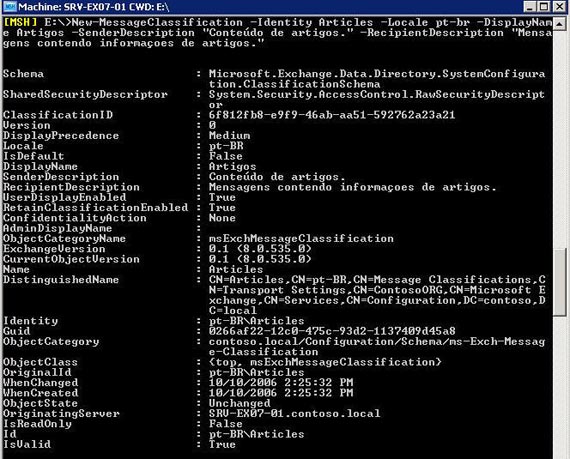
Figura 01:
Criando uma versão localizada em Português para o Message Classification
existente
Lembrando que isto não irá sobrescrever o existente, podemos perceber ainda na figura acima que o atributo Identity e ID recebem pt-BR\Articles, o que criamos anteriormente é Default\Articles, ou seja, são diferentes.
Testando a mensagem com versões localizadas
Certo.. já definimos para o Message Classification Articles para o idioma português, o usuário Jose.Rodas possui o OWA localizado em Português, para tanto devemos abrir o OWA como usuário Jose.Rodas e clicar em Options, depois devemos clicar em Regional Settings na seção Language devemos escolher Portuguese (Brazil). (Figura 02)
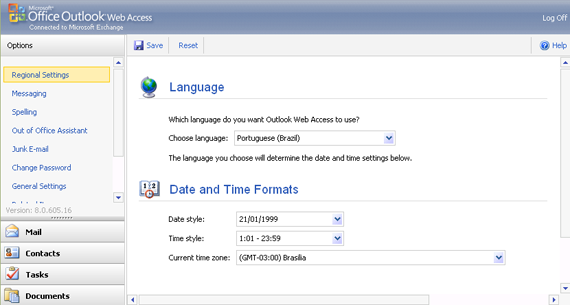
Figura 02:
Alterando o idioma do mailbox para Portuguese (Brazil)
Com isto todas as mensagens enviadas após a modificação utilizarão a versão localizada do Message Classification. Para testarmos vamos enviar uma mensagem do usuário Administrator para os usuários Jose.Rodas (OWA em Português Brasil) e Anderson.Patricio (OWA em Inglês default), utilizando a Message Classification do tipo Artigo (Figura 03).
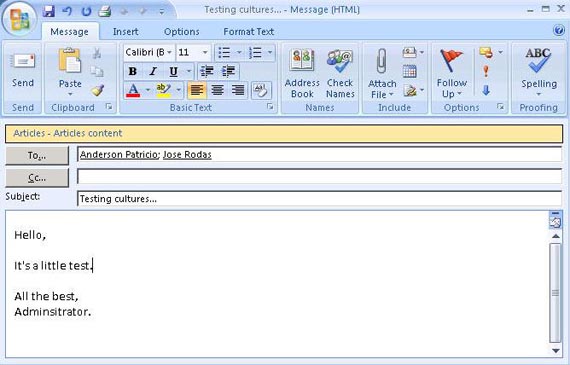
Figura 03:
Administrator enviando uma mensagem para dois usuários com idiomas
diferentes.
Agora vamos ver o resultado no usuário Anderson.Patricio que está configurando para o idioma inglês. Lembrando que para ele terá que ser mostrado a que definimos em RecipientDescription no idioma inglês. (Figura 04)
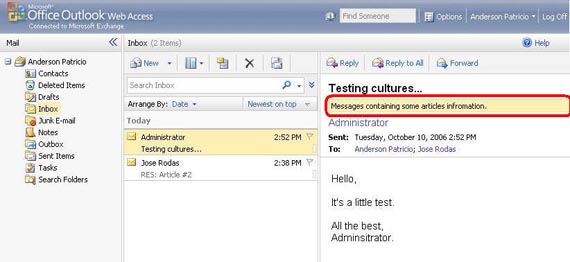
Figura 04:
Usuário configurado para o inglês e recebendo a descrição em inglês.
A mesma mensagem é recebida pelo usuário Jose.Rodas com a descrição em Português, isto ocorreu porque definimos de forma correta a localidade do Message Classifications, desta forma enriquecendo a experiência no uso do correio eletrônico para o usuário final. (Figura 05).
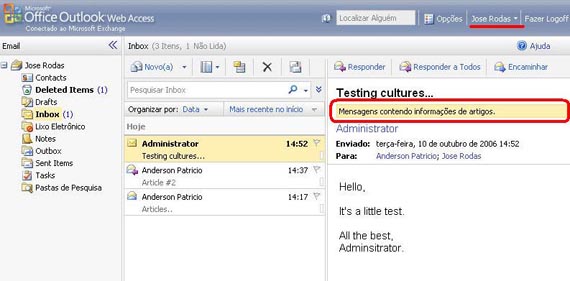
Figura 05:
Usuario Jose.Rodas com idioma em português vendo o conteúdo de forma
correta.
Classificando mensagens via regras de Transporte
Até agora vimos como gerenciar as Message Classification em nível de usuário, agora vamos ver como o administrador do Exchange pode classificar as mensagens nos servidores Exchange com a regra de Hub Transport.
Vamos classificar as mensagens da organização Exchange da seguinte forma: todas as mensagens enviadas internamente que tenham o no campo assunto article será classificada automaticamente com o Message Classification Articles, para tanto podemos utilizar o Exchange Management Console ou ainda o Exchange Management Shell.
-
Abrir o Exchange Management Console
-
Expandir Organization Configuration
-
Clicar em Hub Transport
-
Na Toolbox Actions, clicar em New Transport Rule...
-
Na primeira tela coloque um nome adequado e marque Enable Rule e clique em Next (Figura 06)
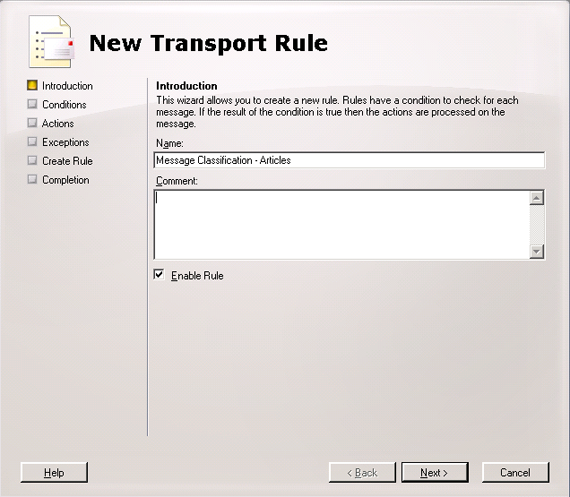
Figura 06:
Tela inicial de configuração da regra
-
Conditions. Marque from users inside or outside the corporation e when the Subject field contains specific words e no Step 2 escolha Inside e adicione a palavra Article para que fique como a figura 07 e clique em Next
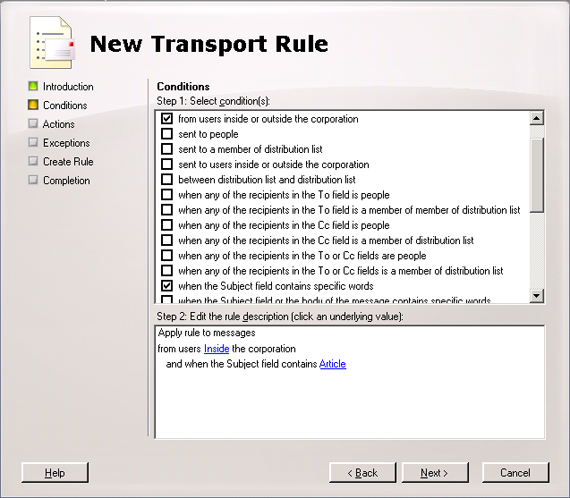
Figura 07:
Definindo as condições da regra
-
Actions. Devemos marcar apply message classification e escolher Articles no Step 2 e clicar em Next
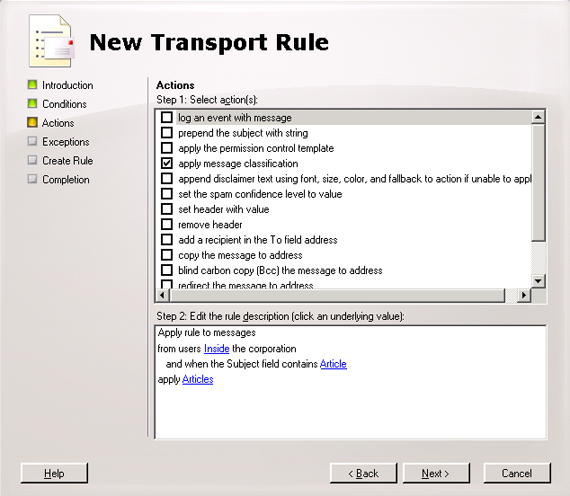
Figura 08:
Definindo a ação da regra que é aplicar a classificação Articles para a mensagem
que pertencer as condições desta regra
-
Em Exceptions clicar em Next, em Create Rule clique em New, em Completion clique em Finish.
Ok, acabamos de criar a regra de transporte, agora o usuário Administrator irá enviar uma mensagem para Jose.Rodas e Anderson.Patricio com a palavra article no campo assunto. (Figura 09)
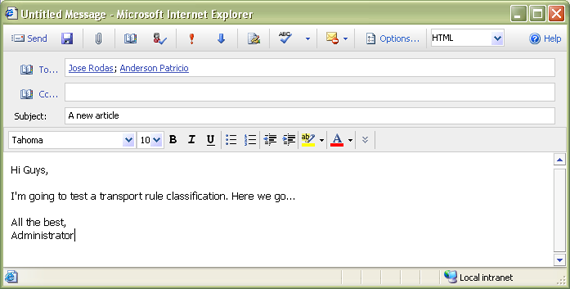
Figura 09:
Envio de e-mail não classificado pelo usuário final para dois usuários da
organização Exchange.
Para o usuário que receber a mensagem vai perceber que a mesma já se encontra classificada, com isto sem intervenção do usuário final a mensagem foi classificada respeitando as condições impostas na regra de transporte. (Figura 10)
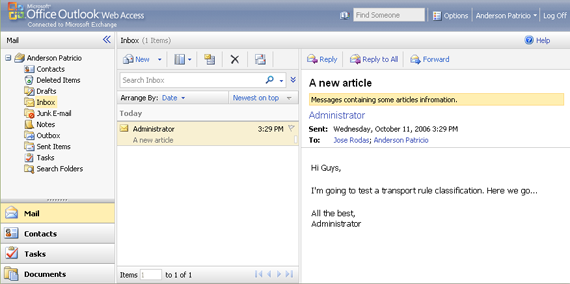
Figura 10:
A mensagem foi classificada automaticamente pela regra de transporte
Onde as Message Classification ficam armazenadas?
O Exchange Server 2007 possui todas suas configurações no Active Directory, e podemos utilizar uma ferramenta chamada ADSIEdit.msc para verificarmos onde as Message Classifications ficam armazenadas e podemos verificar também que as novas Message Classification que são criadas ficam todas agrupadas pela sigla do idioma.
O caminho para verificarmos é Configuration / Services / Microsoft Exchange / <Organization> / Transport Settings / Message Classifications, e podemos constatar abaixo que a message Classification chamada Articles está localizada corretamente em Português brasileiro (pt-BR). (Figura 11)
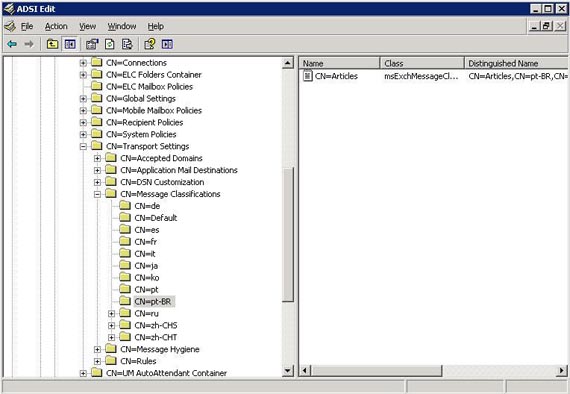
Figura 11:
Visualizando através do ADSIEdit.msc as Message Classifications
Conclusão
Mostramos como utilizar o novo recurso de classificação de mensagens o Message Classification onde podemos gerenciar o tráfego de mensagens de forma ordenada, lembrando que a utilização deste recurso pode ser gerenciado pelo usuário como vimos aqui neste artigo ou ainda classificar a mensagem via regras de transporte.
- Migrando e removendo o Exchange 2007 para Exchange 2010Exchange Server
- Migrando (e removendo) o Exchange 2007 para Exchange 2010Exchange Server
- Foto no Outlook 2010Exchange Server
- Exchange UM Test PhoneExchange Server
- Integrando o OCS ao Exchange UMOCS / LCS

